Not
Bu sayfaya erişim yetkilendirme gerektiriyor. Oturum açmayı veya dizinleri değiştirmeyi deneyebilirsiniz.
Bu sayfaya erişim yetkilendirme gerektiriyor. Dizinleri değiştirmeyi deneyebilirsiniz.
Azure DevOps Services | Azure DevOps Server 2022 - Azure DevOps Server 2019
Windows dağıtım grubundaki bir IIS web sunucusu sanal makinesine (VM) ASP.NET Core veya Node.js web uygulaması dağıtmak için Klasik işlem hattı kullanmayı öğrenin.
Önkoşullar
- Azure DevOps kuruluşu ve projesi. Kuruluş ve proje oluşturmak için bkz . Yeni kuruluş oluşturma veya Azure DevOps'ta proje oluşturma.
- Klasik bir işlem hattı ile projenizi oluşturun. Yönergeler için bkz .NET Core uygulamaları derleme.
- Yapılandırılmış bir IIS web sunucusu. Yönergeler için bkz Windows'ta IIS ile ASP.NET Core'u barındır.
Dağıtım grubu oluşturma
Dağıtım grubu, her birinde bir Azure Pipelines dağıtım aracısının yüklü olduğu mantıksal bir hedef makine kümesidir. Dağıtım grupları, uygulamanızı barındırmak için kullanmak istediğiniz sunucuları düzenlemeyi kolaylaştırır. Her makine, uygulamanızın dağıtımını koordine etmek için Azure Pipelines ile etkileşim kurar.
Dağıtım grubunu oluşturmak için:
Azure DevOps projenizden soldaki menüden İşlem Hatları> seçin.
Dağıtım grupları ekranında Yeni'yi seçin veya bu dağıtım grubu projedeki ilk dağıtım grubuysa Dağıtım grubu ekle'yi seçin.
Bir Dağıtım grubu adı ve isteğe bağlı Açıklama girin ve oluştur'u seçin.
Bir sonraki ekranda, makine kaydı bölümünde, kaydedilecek hedef türü için Windows'ı seçin. Bir kayıt betiği oluşturulmuştur.
Kimlik doğrulaması için betikte kişisel bir erişim belirteci kullan seçeneğini belirleyin. Daha fazla bilgi için bkz . Kişisel erişim belirteçlerini kullanma.
Seçin Panoya betik kopyala.

Hedef VM'lerinizin her birinde:
VM'de oturum açmak için yönetici izinlerine sahip bir hesap kullanın.
Makineyi kaydetmek ve aracıyı yüklemek için bir Yönetici PowerShell komut istemi açın ve kopyaladığınız betiği çalıştırın.
Aracı için isteğe bağlı etiketleri yapılandırmanız istendiğinde atlamak için Enter tuşuna basın. Kullanıcı hesabı istendiğinde, varsayılan değerleri kabul etmek için Enter tuşuna basın.
Not
İşlem hattını çalıştıran aracının C:\Windows\system32\inetsrv\ dizinine erişimi olmalıdır. Daha fazla bilgi için bkz . Güvenlik grupları, hizmet hesapları ve izinler.
Bir hedef sunucu ayarladıktan sonra, betik Service vstsagent.{computer-name} started successfully iletisini döndürmelidir.
Azure PipelinesDağıtım grupları sayfasının Hedefler sekmesinde VM'lerin listelendiğini ve aracıların çalıştığını doğrulayabilirsiniz. Gerekirse sayfayı yenileyin.
Yayın hattı oluştur
Derleme işlem hattınızdaki yapıtları bir yayın işlem hattı kullanarak IIS sunucunuza dağıtın.
Azure DevOps projenizden
Boruhatları Sürümler 'i ve ardındanYeni yeni yayın boru hattını seçin. Şablon Seç ekranında, IIS web sitesi dağıtımı için arayın ve seçin, ardındanUygula'yı seçin.
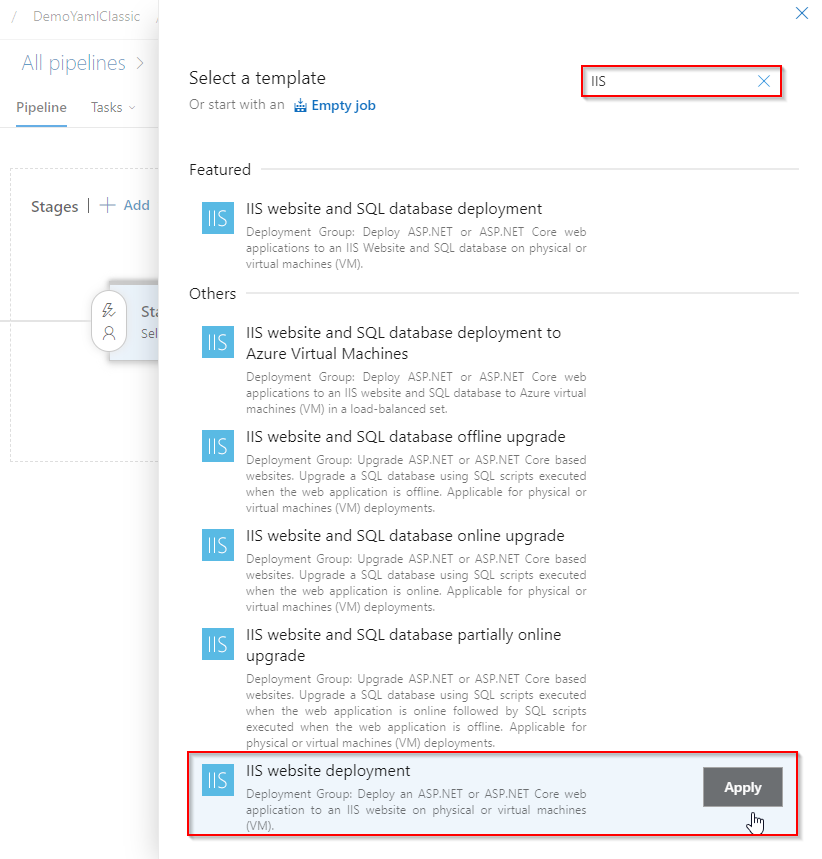
Bir yapıt ekleyin yayın işlem hattınızda seçin.
Bir yapıt ekleme ekranında, Derle'yi seçin, Projenizi ve Kaynak (derleme işlem hattı)'nı seçin ve ardından Ekle'yi seçin.
Yayın işlem hattı ekranında Yapıtlar bölümünde Sürekli dağıtım tetikleyicisi simgesini seçin.
Sürekli dağıtım ekranında Sürekli dağıtım tetikleyicisini etkinleştirin,
Derleme dalı filtreleri'nin altında, ana derleme dalını filtre olarak ekleyin.
Yayın işlem hattı ekranında Görevler'i ve ardından IIS Dağıtımı'nı seçin.
Ayarlar ekranında, Dağıtım grubu'nun altında, daha önce oluşturduğunuz dağıtım grubunu seçin.
Kaydet'i seçin.
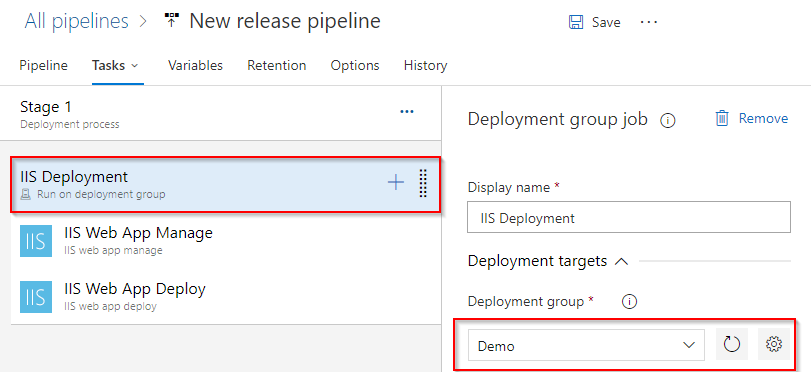
Uygulamanızı yayımlayın
- Pipelines ve RRelease sekmelerinden yeni oluşturduğunuz yayın işlem hattını seçin, ardından Yayın Oluştur'u seçin.
- Kullanmak istediğiniz yapıt sürümünün seçili olup olmadığını denetleyin ve oluştur'u seçin.
- Bilgi çubuğu mesajındaki Yayın <adı bağlantısı > kuyruğa alındı ifadesinde, yayın adı bağlantısını seçin.
- Günlükleri görüntüle'yi seçin, günlükleri ve ajan çıktısını görmek için.